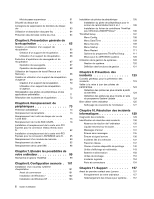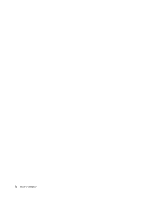Lenovo ThinkPad Edge E325 (French) User Guide
Lenovo ThinkPad Edge E325 Manual
 |
View all Lenovo ThinkPad Edge E325 manuals
Add to My Manuals
Save this manual to your list of manuals |
Lenovo ThinkPad Edge E325 manual content summary:
- Lenovo ThinkPad Edge E325 | (French) User Guide - Page 1
Guide d'utilisation ThinkPad Edge E320 et E325 - Lenovo ThinkPad Edge E325 | (French) User Guide - Page 2
.com/support, puis cliquez sur User Guides & Manuals (Manuels et guides d'utilisation). Troisième édition (Octobre 2011) © Copyright Lenovo 2011. REMARQUE SUR LES DROITS LIMITÉS ET RESTREINTS : si les données ou les logiciels sont fournis conformément à un contrat General Services Administration - Lenovo ThinkPad Edge E325 | (French) User Guide - Page 3
7 et Windows XP 15 Access Connections 17 Active Protection System 17 Lenovo Solution Center 17 Lenovo ThinkVantage Tools 18 Lenovo ThinkVantage Toolbox 18 Message Center Plus 18 Password Manager 18 Power Manager 19 Product Recovery 19 Rescue and Recovery 19 SimpleTap 19 System Update 19 - Lenovo ThinkPad Edge E325 | (French) User Guide - Page 4
. . . . 72 Chapitre 6. Remplacement de périphériques 73 Protection antistatique 73 Remplacement de la batterie 73 Remplacement de l'unité de disque dur ou de l'unité SSD 75 Remplacement de l'unité SSD mSATA . . . . . 78 Installation et remplacement de la carte mini-PCI Express pour la connexion - Lenovo ThinkPad Edge E325 | (French) User Guide - Page 5
. . 158 Site Web du support Lenovo 158 Appeler Lenovo 159 Achat de services supplémentaires 160 Annexe A. Informations et batteries pour l'Union européenne 168 Informations sur le recyclage des piles et batteries pour Taïwan 169 Informations sur le recyclage des piles et batteries pour - Lenovo ThinkPad Edge E325 | (French) User Guide - Page 6
iv Guide d'utilisation - Lenovo ThinkPad Edge E325 | (French) User Guide - Page 7
chauffer. La température atteinte dépend de l'activité système et du niveau de charge de la batterie. Un contact prolongé avec votre peau, même à travers des vêtements, peut provoquer des lésions, dégradations susceptibles d'altérer le fonctionnement de votre ordinateur. © Copyright Lenovo 2011 v - Lenovo ThinkPad Edge E325 | (French) User Guide - Page 8
portable en toute sécurité. Suivez et conservez toutes les instructions fournies avec votre ordinateur. Les informations de ce document de votre contrat de vente ou de la Déclaration de Garantie Lenovo®. Pour plus d'informations, consultez la section « Informations relatives En vi Guide d'utilisation - Lenovo ThinkPad Edge E325 | (French) User Guide - Page 9
service clients. Pour obtenir la liste des numéros de téléphone du support technique en ligne, accédez au site Web suivant : http://www.lenovo.com/support instructions du centre de support. batterie endommagée (par exemple, fentes, bosses ou plis), décharge en provenance d'une pile ou d'une batterie - Lenovo ThinkPad Edge E325 | (French) User Guide - Page 10
été invité par le centre de support ou la documentation. Faites uniquement appel à un prestataire de services ayant reçu l'agrément pour ré par l'utilisateur, ou CRU. Lenovo fournit une documentation qui contient des instructions indiquant dans quels cas le client le carter. viii Guide d'utilisation - Lenovo ThinkPad Edge E325 | (French) User Guide - Page 11
électricien pour plus de détails ou si vous avez des questions concernant les charges de courant, les besoins en alimentation et les tensions d'entrée. © Copyright Lenovo 2011 ix - Lenovo ThinkPad Edge E325 | (French) User Guide - Page 12
, contactez un technicien de maintenance. Périphériques externes ATTENTION : Ne branchez ou ne débranchez pas de câbles de périphérique externe autres que des câbles x Guide d'utilisation - Lenovo ThinkPad Edge E325 | (French) User Guide - Page 13
utilisé en mode portable. La compatibilité des piles fournies par Lenovo en vue d'être utilisées avec votre produit a été testée. Ces piles doivent être uniquement remplacées par des composants agréés. Ne tentez jamais d'ouvrir ou de réparer une batterie. Ne broyez pas, ne percez pas et n'incinérez - Lenovo ThinkPad Edge E325 | (French) User Guide - Page 14
batterie. Une batterie autre que celle spécifiée par Lenovo, ou une batterie démontée ou modifiée ne sera pas couverte par la garantie. Si le bloc de batteries batterie que par une batterie du type recommandé par Lenovo. • N'exposez pas la batterie La batterie doit être stockée à température ambiante, - Lenovo ThinkPad Edge E325 | (French) User Guide - Page 15
) peuvent contenir du perchlorate. Produits à base de perchlorate - des consignes de manipulation spéciales peuvent s'appliquer. Voir http://www.dtsc.ca.gov/hazardouswaste/perchlorate © Copyright Lenovo 2011 xiii - Lenovo ThinkPad Edge E325 | (French) User Guide - Page 16
normal. La quantité de chaleur dépend de l'activité du système et du niveau de charge de la batterie. Un contact prolongé avec votre peau, même à travers des vêtements, peut provoquer des lésions, voire des de l'air circulant dans l'ordinateur ne doit pas dépasser 35 °C. xiv Guide d'utilisation - Lenovo ThinkPad Edge E325 | (French) User Guide - Page 17
carter de l'unité, déconnectez les cordons d'alimentation, le bloc de batteries et tous les câbles (sauf instruction contraire mentionnée dans les procédures d'installation et de configuration). • qu'une fois tous les autres câbles électriques connectés à l'ordinateur. © Copyright Lenovo 2011 xv - Lenovo ThinkPad Edge E325 | (French) User Guide - Page 18
ées à grande eau pendant au moins quinze minutes. Si des troubles apparaissent, consultez un médecin. Utilisation de casques et d'écouteurs Si en raison des niveaux excessifs de pression acoustique. Si votre ordinateur Lenovo est livré avec un casque ou des écouteurs, l'association Guide d'utilisation - Lenovo ThinkPad Edge E325 | (French) User Guide - Page 19
chimique pouvant entraîner le cancer, des anomalies congénitales ou d'autres problèmes de reproduction. Lavez soigneusement vos mains après toute manipulation. Conservez ces instructions. © Copyright Lenovo 2011 xvii - Lenovo ThinkPad Edge E325 | (French) User Guide - Page 20
xviii Guide d'utilisation - Lenovo ThinkPad Edge E325 | (French) User Guide - Page 21
» à la page 1 • « Localisation des informations importantes relatives au produit » à la page 10 • « Fonctions » à la page 12 • « Spécifications » à la page 13 • • « Vue du côté gauche » à la page 5 • « Vue du dessous » à la page 7 • « Voyants d'état » à la page 8 © Copyright Lenovo 2011 1 - Lenovo ThinkPad Edge E325 | (French) User Guide - Page 22
intégré (droit) 6 Voyants d'état du système (logo ThinkPad® lumineux) 8 Boutons TrackPoint 10 Antenne Bluetooth 12 Boutons de réglage du volume 1 Antennes UltraConnect sans fil (à l'ordinateur. Pour plus d'informations, reportez-vous aux instructions de la section « Touches spéciales » à la page 23 - Lenovo ThinkPad Edge E325 | (French) User Guide - Page 23
se réinitialise pas, retirez le boîtier d'alimentation et la batterie. L'interrupteur d'alimentation peut également être programmé par Power boutons. 10 Antenne Bluetooth Si votre ordinateur est équipé de dispositifs Bluetooth intégrés, reportez-vous à la section « Utilisation de Bluetooth » à - Lenovo ThinkPad Edge E325 | (French) User Guide - Page 24
de connecter une unité SATA externe, telle qu'une unité de disque dur externe sur certains modèles. Remarque : Votre ordinateur est compatible USB 1.1 et 2.0. 4 Guide d'utilisation - Lenovo ThinkPad Edge E325 | (French) User Guide - Page 25
câble du boîtier d'alimentation se branche sur la prise d'alimentation de l'ordinateur afin de lui fournir de l'électricité et de charger la batterie. Vue du côté gauche Figure 3. Vue du côté gauche Remarque : Il est possible que le clavier de votre ordinateur soit différent de l'illustration ci - Lenovo ThinkPad Edge E325 | (French) User Guide - Page 26
pour connecter un écran externe ou un projecteur à votre ordinateur. Pour plus d'informations, reportez-vous aux instructions de la section « Connexion d'un écran externe » à la page 43. 3 Connecteur Always On USB les quatre types de cartes suivants : • Cartes SD • Cartes SDHC 6 Guide d'utilisation - Lenovo ThinkPad Edge E325 | (French) User Guide - Page 27
charge la fonction CPRM pour les cartes SD. Pour plus d'informations, reportez-vous aux instructions de la section « Utilisation d'une carte Flash Media » à la page 48. Vue du dessous Figure 4. Vue du dessous 1 Batterie 3 Logement pour carte SIM 5 Unité de disque dur 2 Logement pour mémoire suppl - Lenovo ThinkPad Edge E325 | (French) User Guide - Page 28
logement prévu à cet effet pour les communications de réseau local/WiMAX sans fil. Voyants d'état Les voyants d'état indique l'état en cours de l'ordinateur. 8 Guide d'utilisation - Lenovo ThinkPad Edge E325 | (French) User Guide - Page 29
du système Remarque : Il est possible que le clavier de votre ordinateur soit différent de l'illustration ci-dessus. Le point lumineux du logo ThinkPad se trouvant sur la partie externe du couvercle de votre ordinateur et du repose-mains est un voyant d'état du système signalant si l'ordinateur - Lenovo ThinkPad Edge E325 | (French) User Guide - Page 30
Vert : Le boîtier d'alimentation est connecté. Si une batterie est installée dans l'ordinateur, elle se recharge lorsque ce Lenovo pour obtenir de l'aide, ces informations permettent aux techniciens de maintenance d'identifier votre ordinateur et de vous proposer un service plus rapide. 10 Guide - Lenovo ThinkPad Edge E325 | (French) User Guide - Page 31
Le type de machine et le modèle d'ordinateur sont indiqués sur l'étiquette comme illustré ci-dessous : Etiquette d'identification FCC et numéro de certification IC Aucun numéro d'identification FCC ou d'homologation IC de la carte mini-PCI Express n'est indiqué sur le boîtier de votre ordinateur. - Lenovo ThinkPad Edge E325 | (French) User Guide - Page 32
de la souris sur Ordinateur (sous Windows® XP, Poste de travail), puis sélectionnez Propriétés dans le menu déroulant. Mémoire • DDR 3 SDRAM Unité de stockage • Unité de disque dur de 64 mm (hauteur 7 mm) • Unité SSD 64 mm (hauteur 7 mm) • Unité SSD mSATA (sur certains modèles) Affichage L'écran - Lenovo ThinkPad Edge E325 | (French) User Guide - Page 33
numérique 4 en 1 Fonctions sans fil • Réseau local sans fil intégré (sur certains modèles) • Bluetooth intégré (sur certains modèles) • Réseau étendu sans fil intégré (sur certains modèles) • îtier d'alimentation : 100 à 240 V CA, 50 à 60 Hz Bloc de batteries Chapitre 1. Présentation du produit 13 - Lenovo ThinkPad Edge E325 | (French) User Guide - Page 34
d'exploitation dans une atmosphère non pressurisée : 31,3 °C Remarque : Lorsque la batterie est en charge, sa température doit être d'au moins 10 °C. • Humidité relative : - En fonctionnement : 8 à 80 % - Stockage ® et sur d'autres solutions informatiques offertes par Lenovo. 14 Guide d'utilisation - Lenovo ThinkPad Edge E325 | (French) User Guide - Page 35
technologies ThinkVantage et sur d'autres solutions informatiques offertes par Lenovo, accédez au site suivant :http://www.lenovo.com/support. Accès aux applications sous Windows 7 et Windows XP Si vous utilisez le système d'exploitation Windows 7, vous pouvez accéder aux applications en suivant - Lenovo ThinkPad Edge E325 | (French) User Guide - Page 36
de mots de passe Lenovo - Contrôle de l'alimentation Lenovo - Disques Factory Recovery Lenovo - Sauvegarde et restauration avancées Lenovo SimpleTap Lenovo - Mise à jour et pilotes de périphérique Lenovo - GPS Accès aux applications sous Windows XP Si vous utilisez Windows XP, vous pouvez acc - Lenovo ThinkPad Edge E325 | (French) User Guide - Page 37
Solution • Fingerprint Software • Lenovo ThinkVantage Toolbox • Lenovo ThinkVantage Tablet Shortcut Menu • Mobile Broadband Activate • Password Manager • Power Manager • Presentation Director • Recovery Media • Rescue and Recovery • System Update • SimpleTap • ThinkVantage GPS • ThinkVantage - Lenovo ThinkPad Edge E325 | (French) User Guide - Page 38
and Recovery • System Update Pour accéder au programme Lenovo ThinkVantage Tools, cliquez sur Démarrer ➙ Tous les programmes ➙ Lenovo ThinkVantage Tools. Remarque : Le programme Lenovo ThinkVantage Tools est uniquement disponible sur les modèles livrés avec le système d'exploitation Windows 7. Si - Lenovo ThinkPad Edge E325 | (French) User Guide - Page 39
sur votre modèle Windows 7, vous pouvez le télécharger à l'adresse suivante : http://www.lenovo.com/support. System Update System Update permet de garder à que vous devez actualiser sont des programmes fournis par Lenovo, tels que Rescue and Recovery. ThinkVantage GPS Si la carte mini-PCI Express - Lenovo ThinkPad Edge E325 | (French) User Guide - Page 40
sans fil et la gestion et la maintenance de l'ordinateur. Pour ouvrir le programme ThinkVantage Productivity Center sous Windows XP ou Windows Vista, cliquez sur Démarrer ➙ Tous les programmes ➙ ThinkVantage ➙ Productivity Center. Remarque : ThinkVantage Productivity Center est disponible sur les - Lenovo ThinkPad Edge E325 | (French) User Guide - Page 41
? • Pour télécharger le guide d'utilisation dans une autre langue, accédez au site suivant : http://www.lenovo.com/support. Suivez ensuite les instructions qui s'affichent à l'écran. Vous êtes en déplacement et vous devez gérer plus efficacement l'utilisation de votre batterie ? • Pour économiser de - Lenovo ThinkPad Edge E325 | (French) User Guide - Page 42
de gestion de l'alimentation (sous Windows XP, modes d'alimentation) à l' de la batterie en la retirant. Pour plus d'informations sur l'utilisation de la batterie, reportez- , reportez-vous à la section http://www.lenovo.com/support/faq. • Tirez parti des fonctions de page 151 22 Guide d'utilisation - Lenovo ThinkPad Edge E325 | (French) User Guide - Page 43
7, le programme On Screen Display est préinstallé sur votre ordinateur pour vous permettre de basculer entre les paramètres par défaut et les paramètres standard de la fonction Touches F1-F12 ThinkPad. Pour utiliser la fonction Touches F1-F12 sous Windows 7, procédez comme suit : • A partir du - Lenovo ThinkPad Edge E325 | (French) User Guide - Page 44
affichage en sortie (F6) Permet de basculer entre l'écran de l'ordinateur et un écran externe. Windows affiche ces options d'affichage : • Ecran de l'ordinateur uniquement (Ecran LCD) • Ecran de l'ordinateur d'alimentation du Panneau de configuration ou utilisez Power Manager. 24 Guide d'utilisation - Lenovo ThinkPad Edge E325 | (French) User Guide - Page 45
fil Pour obtenir des informations sur les fonctions sans fil, reportez-vous à la rubrique Connexions sans fil. Touche Windows Si vous appuyez sur cette touche, le menu Démarrer de Windows s'affiche ou disparaît. Si vous appuyez simultanément sur cette touche et une autre touche, la fenêtre Propri - Lenovo ThinkPad Edge E325 | (French) User Guide - Page 46
la souris. • Sous Windows 7 : Cliquez sur Démarrer ➙ Panneau de configuration ➙ Matériel et audio ➙ Souris ➙ UltraNav. • Sous Windows XP : Cliquez sur Dé -dessus. Si vous ne connaissez pas encore le dispositif TrackPoint, les instructions ci-dessous vous aideront à l'utiliser : 1. Placez vos mains en - Lenovo ThinkPad Edge E325 | (French) User Guide - Page 47
Pour déplacer le pointeur vers le haut de l'écran, exercez une pression vers l'écran ; pour le déplacer vers le bas de l'écran, exercez une pression vers vous ; pour le déplacer latéralement, exercez une pression vers la gauche ou vers la droite. Remarque : Le pointeur peut parfois dériver. Il ne s' - Lenovo ThinkPad Edge E325 | (French) User Guide - Page 48
le pavé tactile, procédez comme suit : Pour Windows 7 : 1. Cliquez sur Démarrer, puis sur Panneau l'onglet UltraNav et personnalisez le pavé tactile. Sous Windows XP : 1. Cliquez sur Démarrer, puis sur tactile, procédez comme suit : Pour Windows 7 : 1. Cliquez sur Démarrer, puis sur Panneau de - Lenovo ThinkPad Edge E325 | (French) User Guide - Page 49
plus de détails, reportez-vous aux instructions figurant dans la rubrique Affichage de système, procédez comme suit : Pour Windows 7 : 1. Cliquez sur Démarrer, puis sur batterie s'épuise vite. Accédez à plus d'activités plus longtemps, avec les batteries ThinkPad qui permettent d'utiliser le ThinkPad - Lenovo ThinkPad Edge E325 | (French) User Guide - Page 50
batteries de votre ordinateur ThinkPad, vous pouvez travailler plus longtemps sans avoir à vous connecter à une prise électrique. Vérification de l'état de la batterie La jauge de la batterie batterie batteries batterie batterie, assurez-vous que sa température est d'au moins 10 degrés. • La batterie - Lenovo ThinkPad Edge E325 | (French) User Guide - Page 51
la mise en veille et l'hibernation. Gestion de la charge de la batterie Grâce à Power Manager, vous pouvez ajuster les paramètres d'alimentation dez comme suit : • Sous Windows 7 : Voir « Accès aux applications sous Windows 7 et Windows XP » à la page 15. • Sous Windows XP : Cliquez sur Démarrer - Lenovo ThinkPad Edge E325 | (French) User Guide - Page 52
Windows dez comme suit. Pour Windows 7 : 1. Cliquez sur lectionnez Mettre en veille. Sous Windows XP : 1. Cliquez sur comme suit. Pour Windows 7 : 1. Cliquez en veille prolongée. Sous Windows XP : 1. Cliquez , telles que Bluetooth ou le suit : Sous Windows 7 : 1. Windows XP : 1. Cliquez - Lenovo ThinkPad Edge E325 | (French) User Guide - Page 53
l'ordinateur contient, en petite quantité, des substances toxiques. Afin d'éviter tout accident : • Ne remplacez la batterie que par une batterie du type recommandé par Lenovo. • N'exposez pas la batterie au feu. • Ne l'exposez pas à une chaleur excessive. • Ne l'exposez pas à l'eau. • Ne la mettez - Lenovo ThinkPad Edge E325 | (French) User Guide - Page 54
batteries par celui recommandé par Lenovo. Pour plus d'informations sur le remplacement du bloc de batteries, adressez-vous au service . DANGER Rechargez uniquement le bloc de batteries en vous conformant strictement aux instructions fournies dans la documentation du produit. Guide d'utilisation - Lenovo ThinkPad Edge E325 | (French) User Guide - Page 55
services sans fil. Bluetooth L'une des technologies sans fil utilisée pour créer un réseau personnel. La technologie Bluetooth Pour le désactiver, reportez-vous aux instructions de la section « Activation ou désactivation vous à la section « Recherche d'options ThinkPad » à la page 99. Conseils - Lenovo ThinkPad Edge E325 | (French) User Guide - Page 56
temps qu'une option Bluetooth, la vitesse de services sans fil. Certains ordinateurs portables ThinkPad service de réseau étendu sans fil est fourni par des fournisseurs de services Bluetooth Sous Windows 7 Si votre ordinateur est doté des fonctions intégrées Bluetooth Bluetooth, procédez comme suit - Lenovo ThinkPad Edge E325 | (French) User Guide - Page 57
s'affiche. Vous pouvez activer ou désactiver les fonctions Bluetoothd'un simple clic. Sous Windows XP, vous pouvez utiliser le logiciel ThinkPad Bluetooth with Enhanced Data Rate ou Microsoft Bluetooth. ThinkPad Bluetooth with Enhanced Data Rate est installé par défaut sur votre ordinateur. Première - Lenovo ThinkPad Edge E325 | (French) User Guide - Page 58
2. Sous Windows XP, accédez à Tâches Bluetooth et cliquez deux fois sur Visualiser les périphériques en zone de couverture. La liste des périphériques pour lesquels Bluetooth a été activé s'affiche. 3. Cliquez sur le périphérique auquel vous souhaitez accéder. La liste des services disponibles pour - Lenovo ThinkPad Edge E325 | (French) User Guide - Page 59
dans la recherche : et tapez C:\SWTOOLS\Drivers\MSBTooth ou indiquez l'emplacement où vous avez placé le fichier INF extrait. Cliquez ensuite sur Suivant. 3. Cliquez sur Terminer. Installation du logiciel ThinkPad Bluetooth with Enhanced Data Rate sous Windows XP Si vous utilisez le logiciel - Lenovo ThinkPad Edge E325 | (French) User Guide - Page 60
installation. 8. Cliquez sur OK pour accepter la signature du pilote. 9. Cliquez sur Terminer. 10. Redémarrez l'ordinateur si nécessaire. Si vous n'avez pas mis Bluetooth sous tension avant d'installer ThinkPad Bluetooth with Enhanced Data Rate (à savoir, si vous avez ignoré l'étape 1), remplacez le - Lenovo ThinkPad Edge E325 | (French) User Guide - Page 61
Pour plus d'informations sur la qualité du signal et l'état de la connexion sans fil, ouvrez Access Connections, ou cliquez avec le bouton droit de la souris sur la jauge Access Connections dans la barre des tâches et sélectionnez Afficher l'état de la connexion sans fil. • Etats de la jauge Access - Lenovo ThinkPad Edge E325 | (French) User Guide - Page 62
tâches du système. • Cliquez sur Désactiver la connexion radio. Remarque : Si votre ordinateur fonctionne sous Windows 7, cliquez sur Afficher les icônes masquées dans la barre des tâches. L'icône de l'état . Le changement ne prend effet qu'une fois que vous êtes déconnecté. 42 Guide d'utilisation - Lenovo ThinkPad Edge E325 | (French) User Guide - Page 63
l'écran externe, cliquez avec le bouton droit sur le bureau, puis sélectionnez Résolution d'écran. Cliquez sur le bouton Détecter. Sous Windows XP : 1. Eteignez l'ordinateur. 2. Branchez l'écran externe sur le port d'écran, puis sur une prise secteur. 3. Allumez l'écran externe et l'ordinateur - Lenovo ThinkPad Edge E325 | (French) User Guide - Page 64
analogique, certains écrans, tels que l'écran d'arrêt de Windows, peuvent présenter des scintillements ou des ondulations. Cela est provoqu administrateur ou une confirmation, entrez le mot de passe ou confirmez. 10. Cliquez sur l'onglet Pilote. 11. Cliquez sur Mettre à jour Guide d'utilisation - Lenovo ThinkPad Edge E325 | (French) User Guide - Page 65
sont affichés, sélectionnez Ecran par défaut. 9. Cliquez sur Propriétés. 10. Cliquez sur l'onglet Pilote. 11. Cliquez sur Mettre à jour le de pointage. Remarque : La fonction d'écran virtuel n'est pas prise en charge par Windows 7. • Si vous utilisez un écran externe obsolète, la résolution et la - Lenovo ThinkPad Edge E325 | (French) User Guide - Page 66
extension du bureau, procédez comme suit : Pour Windows 7 : 1. Branchez l'écran externe sur le port Ecran, puis définissez les Couleurs. Sous Windows XP : 1. Eteignez l'ordinateur. 2. Branchez icône Ecran-2. 6. Cochez la case Etendre mon bureau Windows sur cet écran et cliquez sur Appliquer. (Si la - Lenovo ThinkPad Edge E325 | (French) User Guide - Page 67
,1 KHz à 192 KHz. • Lecture de fichiers MIDI via un synthétiseur à table d'onde dans les systèmes d'exploitation Microsoft Windows. • Lecture de fichiers MP3 via Windows Media Player ou un logiciel de lecture MP3. • Enregistrement à partir de diverses sources sonores, telles qu'un casque branché sur - Lenovo ThinkPad Edge E325 | (French) User Guide - Page 68
Sous Windows XP : Cliquez sur Démarrer ➙ Panneau de configuration ➙ Sons, voix et périphériques audio ➙ SmartAudio. La fenêtre SmartAudio s' rubriques suivantes : • « Insertion d'une carte » à la page 48 • « Retrait d'une carte » à la page 49 Insertion d'une carte Attention : 48 Guide d'utilisation - Lenovo ThinkPad Edge E325 | (French) User Guide - Page 69
le menu Action, sélectionnez Ajouter un matériel d'ancienne génération. L'assistant Ajout de matériel démarre. 5. Suivez les instructions qui s'affichent à l'écran. • Sous Windows XP : - Ouvrez le panneau de configuration et basculez vers l'affichage classique. - Cliquez deux fois sur l'icône Ajout - Lenovo ThinkPad Edge E325 | (French) User Guide - Page 70
Remarque : Si vous ne retirez pas la carte après l'avoir arrêtée dans le système d'exploitation Windows, la carte devient inaccessible. Pour accéder à la carte, vous devez la retirer puis l'insérer de nouveau. 50 Guide d'utilisation - Lenovo ThinkPad Edge E325 | (French) User Guide - Page 71
Accessibilité et confort » à la page 51 • « Voyager avec votre ThinkPad » à la page 54 Accessibilité et confort Votre ordinateur vous permettant de facteurs que vous pourrez améliorer vos performances et votre confort. Lenovo s'engage à fournir les informations et les technologies les plus ré - Lenovo ThinkPad Edge E325 | (French) User Guide - Page 72
à hauteur réglable qui supporte correctement votre dos. Ré pour bénéficier d'un support pour vos bras. Gardez visualisation de l'ordinateur portable ThinkPad sont conçus pour existe diverses solutions produit ThinkPad disponibles vous permettant http://www.lenovo.com/accessories/services/index.html - Lenovo ThinkPad Edge E325 | (French) User Guide - Page 73
« fonctions ThinkPad » à la page 21 faciles à utiliser qui rendent votre ordinateur plus convivial. Informations d'accessibilité Lenovo s'engage . Pour utiliser le programme Options d'accessibilité, procédez comme suit : Pour Windows 7 : 1. Cliquez sur Démarrer, puis sur Panneau de configuration. 2. - Lenovo ThinkPad Edge E325 | (French) User Guide - Page 74
service sans fil (tel qu'Internet, Bluetooth, etc.) à bord, vérifiez les services instructions ThinkPad • Souris externe (si vous avez l'habitude de vous en servir) • Câble Ethernet • Cordon téléphonique standard et prise modulaire • Batterie ThinkPad • Unité de stockage externe 54 Guide d'utilisation - Lenovo ThinkPad Edge E325 | (French) User Guide - Page 75
• Dédoubleur de ligne téléphonique, si vous devez composer un numéro manuellement Chapitre 3. Vous et votre ordinateur 55 - Lenovo ThinkPad Edge E325 | (French) User Guide - Page 76
56 Guide d'utilisation - Lenovo ThinkPad Edge E325 | (French) User Guide - Page 77
attachez la chaîne du verrou à un objet fixe. Reportez-vous aux instructions fournies avec l'antivol. Remarque : Il vous incombe d'évaluer, de sé et mettre en oeuvre les dispositifs de verrouillage et de sécurité. Lenovo ne porte aucun jugement et n'assure aucune garantie sur le fonctionnement - Lenovo ThinkPad Edge E325 | (French) User Guide - Page 78
mode de fonctionnement normal. Remarque : Si un mot de passe Windows a été défini, vous serez invité à l'entrer. Saisie la mise sous tension 1. Imprimez ces instructions. 2. Sauvegardez tous les fichiers ouverts et sur la touche F1. La fenêtre ThinkPad Setup s'ouvre. 5. Sélectionnez Security, en - Lenovo ThinkPad Edge E325 | (French) User Guide - Page 79
passe à la mise sous tension dans le menu ThinkPad Setup. Pour plus d'informations, reportez-vous à Entrez de nouveau le mot de passe pour confirmation, 10. Effectuez la validation en mémoire du mot de passe par un revendeur ou un partenaire commercial Lenovo. 11. Appuyez sur F10 pour quitter. 12 - Lenovo ThinkPad Edge E325 | (French) User Guide - Page 80
Master, passez à l'étape 12. 10. Si vous sélectionnez User, une revendeur ou un partenaire commercial Lenovo afin qu'il remplace le pour les pièces et le service. 19. Appuyez sur les touches mot de passe pour accéder au programme ThinkPad Setup. Pour modifier ou supprimer le mot Guide d'utilisation - Lenovo ThinkPad Edge E325 | (French) User Guide - Page 81
superviseur permet de protéger les informations système enregistrées dans ThinkPad Setup. En effet, personne ne peut modifier la configuration de l'ordinateur l'heure - Activation et désactivation de la fonction Lock UEFI BIOS Settings - Activation et désactivation de la fonction Password at - Lenovo ThinkPad Edge E325 | (French) User Guide - Page 82
Flash BIOS Updating by End-Users (fonction de mise à jour du BIOS Flash par l'utilisateur final) - Activation et désactivation du périphérique réseau interne - Activation et désactivation du périphérique sans fil interne - Activation et désactivation du périphérique Bluetooth interne - Activation - Lenovo ThinkPad Edge E325 | (French) User Guide - Page 83
plus innovants sont intégrés dans la conception du BIOS ou UEFI et du matériel des ordinateurs portables ThinkPad. Pour optimiser la sécurité, procédez comme ger l'ordinateur contre les attaques de sécurité sur les contrôleurs de support, de mémoire flash de type NAND ou les pilotes de périphérique - Lenovo ThinkPad Edge E325 | (French) User Guide - Page 84
tel que Windows. Les donn service (payant) spécialement conçu à cet effet. Pour mettre au rebut les données du disque dur, Lenovo fournit l'outil Secure Data Disposal. Pour télécharger cet outil, consultez le site Web de Lenovo à l'adresse suivante : http://www.lenovo.com/support Guide d'utilisation - Lenovo ThinkPad Edge E325 | (French) User Guide - Page 85
récupération proposées par Lenovo. Remarque : Lorsque vous utilisez les disques mentionnés dans ce Guide d'utilisation, vous devez utiliser Recovery 10 Suit ou version ultérieure, Paragon Backup & Recovery 10 Home ou version ultérieure Création et utilisation d'un support de récupération Le support - Lenovo ThinkPad Edge E325 | (French) User Guide - Page 86
Recovery». • Pour créer des supports de récupération sur le système d'exploitation Windows 7, cliquez sur Démarrer ➙ Tous les programmes ➙ Lenovo ThinkVantage Tools ➙ Disques Factory Recovery. Suivez ensuite les instructions vous utilisez le support de récupé 4. Suivez les instructions à l'écran pour - Lenovo ThinkPad Edge E325 | (French) User Guide - Page 87
support avant que les données ne soient supprimées. Pour utiliser les disques Product Recovery sous Windows XP Recovery s'ouvre. 4. Dans le menu Rescue and Recovery, cliquez sur Restauration du système. 5. Suivez les instructions qui s'affichent à l'écran. Insérez ensuite le disque Product Recovery - Lenovo ThinkPad Edge E325 | (French) User Guide - Page 88
ème à partir d'une sauvegarde. 4. Suivez les instructions à l'écran pour exécuter l'opération de récupération. • Pour effectuer une opération de récupération sous Windows XP à partir du programme Rescue and Recovery, procédez comme suit : 1. Depuis le bureau Windows, cliquez sur Démarrer ➙ Tous les - Lenovo ThinkPad Edge E325 | (French) User Guide - Page 89
Windows, vous pouvez utiliser la fonction de récupération de fichiers de l'espace de travail Rescue and Recovery pour copier les fichiers de l'unité de disque dur vers un autre support instructions qui s'affichent. Pour plus d'informations sur les fonctions de l'espace de travail Rescue and Recovery - Lenovo ThinkPad Edge E325 | (French) User Guide - Page 90
le support de récupération démarre, l'espace de travail Rescue and Recovery s'affiche. Les informations d'aide relatives à chaque fonction sont disponibles à partir de l'espace de travail Rescue and Recovery. Suivez les instructions pour terminer le processus de récupération. 70 Guide d'utilisation - Lenovo ThinkPad Edge E325 | (French) User Guide - Page 91
Windows XP, Poste de travail) pour afficher l'arborescence de votre unité de disque dur. 3. Ouvrez le dossier C:\SWTOOLS. 4. Ouvrez le dossier DRIVERS. Le dossier DRIVERS Cliquez deux fois sur le fichier et suivez les instructions à l'écran. Chapitre 5. Présentation générale de la récupération 71 - Lenovo ThinkPad Edge E325 | (French) User Guide - Page 92
Update. Obtenez-les auprès de Lenovo. Pour plus d'informations, voir « Veiller à la mise à jour des pilotes de périphérique » à la page 124. Résolution des incidents de récupération Si vous ne pouvez pas accéder à l'espace de travail Rescue and Recovery ou à l'environnement Windows, effectuez - Lenovo ThinkPad Edge E325 | (French) User Guide - Page 93
73 • « Remplacement de la batterie » à la page 73 • « Remplacement de l'unité de disque dur ou de l'unité SSD » à la page 75 • « Remplacement de l'unité SSD mSATA » à la page 78 • métallique. Remplacement de la batterie Avant de commencer, imprimez ces instructions. © Copyright Lenovo 2011 73 - Lenovo ThinkPad Edge E325 | (French) User Guide - Page 94
Les systèmes ThinkPad Edge ne prennent pas en charge les batteries qui ne sont pas agréées ou fabriquées par Lenovo. Ces systèmes continueront à s'initialiser, mais ne pourront peut-être pas charger les batteries non autorisées. Remarque : Lenovo n'est pas responsable des performances ou de la sé - Lenovo ThinkPad Edge E325 | (French) User Guide - Page 95
de la batterie jusqu'à la position verrouillée 2 . 5. Remettez l'ordinateur à l'endroit. Branchez le boîtier d'alimentation et les câbles sur l'ordinateur, puis mettez-le sous tension. Remplacement de l'unité de disque dur ou de l'unité SSD Avant de commencer, imprimez ces instructions. Vous pouvez - Lenovo ThinkPad Edge E325 | (French) User Guide - Page 96
Instructions pour le remplacement Pour remplacer l'unité de disque dur ou l'unité SSD, batterie, reportez-vous à la section « Remplacement de la batterie » à la page 73. 4. Desserrez les trois vis 1 , puis retirez le cache 2 . 5. Desserrez la vis 1 et tirez sur l'unité de disque dur ou l'unité SSD - Lenovo ThinkPad Edge E325 | (French) User Guide - Page 97
6. Retirez l'unité de disque dur ou l'unité SSD en soulevant son côté supérieur. 7. Placez la nouvelle unité de disque dur ou l'unité SSD sur le côté inférieur comme indiqué dans l'illustration. Chapitre 6. Remplacement de périphériques 77 - Lenovo ThinkPad Edge E325 | (French) User Guide - Page 98
la batterie » à la page 73. 11. Remettez l'ordinateur à l'endroit. Branchez le boîtier d'alimentation et les câbles sur l'ordinateur, puis mettez-le sous tension. Remplacement de l'unité SSD mSATA Certains modèles ThinkPad sont équipés d'une unité SSD mSATA. Vous pouvez remplacer l'unité SSD mSATA - Lenovo ThinkPad Edge E325 | (French) User Guide - Page 99
écution, en mode veille ou en mode hibernation. Avant de commencer, imprimez ces instructions. Si une unité SSD mSATA est disponible sur votre ordinateur, procédez comme suit pour remplacer l'unité SSD mSATA : 1. Mettez l'ordinateur hors tension, puis débranchez le boîtier d'alimentation et tous les - Lenovo ThinkPad Edge E325 | (French) User Guide - Page 100
5. Retirez les deux vis 1 . La carte s'éjecte 2 . 6. Retirez la carte. 80 Guide d'utilisation - Lenovo ThinkPad Edge E325 | (French) User Guide - Page 101
7. Alignez le bord de contact de la nouvelle unité de disque dur mSATA sur le contact femelle correspondant. Remarques : • Vous pouvez également remplacer l'unité SSD mSATA par une carte mini-PCI Express pour réseau étendu sans fil. • Pour installer une nouvelle carte mini-PCI Express, reportez-vous - Lenovo ThinkPad Edge E325 | (French) User Guide - Page 102
10. Réinstallez la batterie. Pour plus d'informations sur la réinstallation de la batterie, reportez-vous à la section « Remplacement de la batterie de commencer, imprimez ces instructions. Certains modèles ThinkPad sont dotés d'un emplacement carte. Instructions pour le remplacement Pour remplacer la carte mini- - Lenovo ThinkPad Edge E325 | (French) User Guide - Page 103
procédures suivantes. 2. Rabattez l'écran de l'ordinateur et retournez ce dernier. 3. Retirez la batterie. Pour plus d'informations sur le retrait de la batterie, reportez-vous à la section « Remplacement de la batterie » à la page 73. 4. Desserrez les trois vis 1 , puis retirez le cache 2 . 5. Si - Lenovo ThinkPad Edge E325 | (French) User Guide - Page 104
6. Retirez les deux vis 1 . La carte s'éjecte 2 . Retirez la carte. 7. Alignez le bord du contact de la nouvelle carte mini-PCI Express sur le contact correspondant 1 . Faites pivoter la carte jusqu'à ce qu'elle s'enclenche. Fixez-la à l'aide de deux vis 2 . 84 Guide d'utilisation - Lenovo ThinkPad Edge E325 | (French) User Guide - Page 105
le cache 1 , faites-le pivoter vers le bas, puis serrez les trois vis 2 . 10. Réinstallez la batterie. Pour plus d'informations sur la réinstallation de la batterie, reportez-vous à la section « Remplacement de la batterie » à la page 73. 11. Remettez l'ordinateur à l'endroit. Branchez le boîtier - Lenovo ThinkPad Edge E325 | (French) User Guide - Page 106
les procédures suivantes. 2. Rabattez l'écran de l'ordinateur et retournez ce dernier. 3. Retirez la batterie. Pour plus d'informations sur le retrait de la batterie, reportez-vous à la section « Remplacement de la batterie » à la page 73. 4. Desserrez les trois vis 1 , puis retirez le cache 2 . 86 - Lenovo ThinkPad Edge E325 | (French) User Guide - Page 107
5. Si un outil permettant de retirer les connecteurs est fourni avec la nouvelle carte, utilisez-le pour déconnecter les câbles de la carte. Si aucun outil de ce type n'est inclus, déconnectez les câbles en saisissant les connecteurs directement avec les doigts avant de les débrancher délicatement. - Lenovo ThinkPad Edge E325 | (French) User Guide - Page 108
'elle s'enclenche. Fixez-la à l'aide de deux vis 2 . 8. Branchez les câbles de l'antenne sur la nouvelle carte mini-PCI Express, comme indiqué dans l'illustration. 88 Guide d'utilisation - Lenovo ThinkPad Edge E325 | (French) User Guide - Page 109
le cache 1 , faites-le pivoter vers le bas, puis serrez les trois vis 2 . 10. Réinstallez la batterie. Pour plus d'informations sur la réinstallation de la batterie, reportez-vous à la section « Remplacement de la batterie » à la page 73. 11. Remettez l'ordinateur à l'endroit. Branchez le boîtier - Lenovo ThinkPad Edge E325 | (French) User Guide - Page 110
côté du bord de contact du module de mémoire que vous installez. Attention : Pour éviter d'endommager le module de mémoire, ne touchez pas les contacts. 90 Guide d'utilisation - Lenovo ThinkPad Edge E325 | (French) User Guide - Page 111
et ne peut être déplacé facilement. 10. Replacez le cache 1 , faites-le pivoter vers le bas, puis serrez les trois vis 2 . 11. Réinstallez la batterie. Pour plus d'informations sur la réinstallation de la batterie, reportez-vous à la section « Remplacement de la batterie » à la page 73. 12. Remettez - Lenovo ThinkPad Edge E325 | (French) User Guide - Page 112
imprimez ces instructions. Vous pouvez obturateur de ce logement. Avant de commencer, imprimez ces instructions. Retrait du clavier Pour retirer le clavier, procédez ce dernier. 3. Retirez la batterie. Pour plus d'informations, reportez-vous à la section « Remplacement de la batterie » à la page 73. - Lenovo ThinkPad Edge E325 | (French) User Guide - Page 113
5. Retirez les deux vis. 6. Appuyez fort dans la direction indiquée par les flèches 1 dans l'illustration afin de débloquer l'avant du clavier. Le clavier s'ouvre légèrement 2 . 7. Débranchez les câbles 2 et 4 en faisant basculer les connecteurs 1 et 3 vers le haut. Le clavier est maintenant retiré. - Lenovo ThinkPad Edge E325 | (French) User Guide - Page 114
Installation du clavier Pour installer le clavier, procédez comme suit : 1. Branchez les câbles 1 et 3 en faisant basculer les connecteurs 2 et 4 . 94 Guide d'utilisation - Lenovo ThinkPad Edge E325 | (French) User Guide - Page 115
2. Insérez le clavier. Assurez-vous que les bords du clavier, à l'arrière, se trouvent sous le cadre, comme indiqué par les flèches. 3. Faites glisser le clavier comme indiqué par les flèches. 4. Remettez les deux vis en place. Chapitre 6. Remplacement de périphériques 95 - Lenovo ThinkPad Edge E325 | (French) User Guide - Page 116
la section « Remplacement de la batterie » à la page 73. 7. Remettez l'ordinateur à l'endroit. Branchez le boîtier d'alimentation et les câbles sur l'ordinateur, puis mettez-le sous tension. Remplacement de la carte SIM Avant de commencer, imprimez ces instructions. Votre ordinateur peut nécessiter - Lenovo ThinkPad Edge E325 | (French) User Guide - Page 117
SIM fermement dans le logement jusqu'à ce qu'elle s'enclenche. 6. Réinstallez la batterie. Pour plus d'informations sur la réinstallation de la batterie, reportez-vous à la section « Remplacement de la batterie » à la page 73. 7. Remettez l'ordinateur à l'endroit. Branchez le boîtier d'alimentation - Lenovo ThinkPad Edge E325 | (French) User Guide - Page 118
98 Guide d'utilisation - Lenovo ThinkPad Edge E325 | (French) User Guide - Page 119
d'options ThinkPad » à la page 99 Recherche d'options ThinkPad Si vous voulez étendre les fonctions de votre ordinateur, Lenovo dispose , des batteries, des boîtiers d'alimentation, des imprimantes, des scanners, des claviers, des souris, etc. Vous pouvez vous les procurer auprès de Lenovo 24 heures - Lenovo ThinkPad Edge E325 | (French) User Guide - Page 120
100 Guide d'utilisation - Lenovo ThinkPad Edge E325 | (French) User Guide - Page 121
and Recovery. BIOS 64 bits, utilisez des versions 64 bits de Windows. Si vous souhaitez démarrer l'environnement de récupération Windows (WinRE) en utilisant une version 64 bits du DVD d'installation de Microsoft Windows, vous ne devez pas modifier le paramètre initial UEFI/Legacy Boot dans ThinkPad - Lenovo ThinkPad Edge E325 | (French) User Guide - Page 122
installation de Windows 7 dans l'unité de DVD, puis redémarrez l'ordinateur. Suivez les instructions qui s' Windows 7 • Correctif de registre pour Enabling Wake Up on LAN from Standby for Energy Star Pour installer ces correctifs, accédez au site Web suivant : http://www.lenovo.com/support. 102 Guide - Lenovo ThinkPad Edge E325 | (French) User Guide - Page 123
http://support. instructions. Remarque : Votre ordinateur prend en charge Windows XP avec Service Pack 3. Avant de procéder à l'installation, veillez à installer le Service Pack 2. Avant de procéder à l'installation du système d'exploitation, vous devez installer Intel Rapid Storage Technology Driver - Lenovo ThinkPad Edge E325 | (French) User Guide - Page 124
Service Pack 2 de Windows XP. 10. Installez le Service Pack 3 de Windows XP. Pour ce faire, utilisez le CD d'installation correspondant ou téléchargez le Service Pack 3 depuis le Centre de téléchargement Microsoft ou le site Web Update de Microsoft Windows. 11. Accédez au site Web du support Lenovo - Lenovo ThinkPad Edge E325 | (French) User Guide - Page 125
informations associées, consultez le site Web de ThinkPad à l'adresse suivante : http://www.lenovo.com/ThinkPadDrivers. Installation de pilotes de périphé Support pour Windows 2000/XP/Vista/7. Pour ce faire, exécutez le fichier infinst_autol.exe qui se trouve dans le répertoire C:\SWTOOLS\DRIVERS - Lenovo ThinkPad Edge E325 | (French) User Guide - Page 126
à l'adresse suivante : http://www.lenovo.com/ThinkPadDrivers Installation du fichier de contrôleurs ThinkPad pour Windows 2000/XP/Vista/7 Le fichier de contrôleurs ThinkPad pour Windows 2000/XP/Vista/7 se trouve dans le répertoire suivant : C:\SWTOOLS\DRIVERS\MONITOR. Remarque : Si vous ne trouvez - Lenovo ThinkPad Edge E325 | (French) User Guide - Page 127
Windows Update, puis cliquez sur le bouton Suivant. 9. Sélectionnez Installer à partir d'une liste ou d'un emplacement spécifié (utilisateurs expérimentés). 10 SWTOOLS\DRIVERS\MONITOR en tant que chemin d'accès et sélectionnez TPLCD.INF. 16. Cliquez sur OK. 17. Le système affichera l'écran ThinkPad. - Lenovo ThinkPad Edge E325 | (French) User Guide - Page 128
imbriqué, appuyez sur Echap jusqu'à ce que vous reveniez au menu ThinkPad Setup. Remarque : Pour restaurer les valeurs par défaut qui la prise en charge UEFI pour les fonctions associées au port USB. • Keyboard/Mouse : Permet de définir les fonctions associées au clavier et à 108 Guide d'utilisation - Lenovo ThinkPad Edge E325 | (French) User Guide - Page 129
CPU : Permet de spécifier les paramètres pour l'unité centrale. • Intel AMT : Permet de définir les fonctions associées à Intel AMT. Menu Date/Time Pour modifier la date et l'heure du système, sélectionnez Date/Time dans le menu ThinkPad UEFI Firmware Update Option pour activer les services anti-vol, - Lenovo ThinkPad Edge E325 | (French) User Guide - Page 130
sactiver la fonction de protection des options du programme ThinkPad Setup contre toute modification par un utilisateur ne poss vous souhaitez lancer en premier. Pour définir l'ordre utilisé par l'UEFI BIOS lors du démarrage du système d'exploitation, vous pouvez appuyer sur la Guide d'utilisation - Lenovo ThinkPad Edge E325 | (French) User Guide - Page 131
CD: 2. USB FDD: 3. ATA HDD0: 4. ATA HDD1: 5. ATA HDD2: 6. USB HDD: 7. PCI LAN: Autres éléments du menu Startup Le menu Startup de ThinkPad Setup affiche également les éléments suivants : • UEFI/Legacy Boot : sélectionner la fonction d'amorçage du système. • UEFI/Legacy Boot Priority : sélectionner - Lenovo ThinkPad Edge E325 | (French) User Guide - Page 132
ROM Valeurs possibles • Disabled • Enabled USB Wireless LAN and WiMAX Radio • Active • Desactive USB UEFI Support • Disabled • Enabled Always On USB • Disabled • Enabled Always On USB Charge in • Disabled off mode • Enabled 112 Guide - Lenovo ThinkPad Edge E325 | (French) User Guide - Page 133
Tableau 4. Options de menu Config (suite) Option de menu Option de sous-menu Valeurs possibles Keyboard/Mouse Fn and Ctrl Key swap • Disabled • Enabled Change to «F1-F12 keys» • Default • Legacy Fn Key Lock • Disabled • Enabled Commentaires en ligne du programme - Lenovo ThinkPad Edge E325 | (French) User Guide - Page 134
de passe et ThinkPad Setup. «Digital on Thinkpad» correspond à l'écran DisplayPort sur votre ordinateur. «Digial 1 on dock» et «Digital 2 on dock» correspondent à l'écran DisplayPort ou DVI sur la station d'accueil. La gestion graphique intégrée prolonge la durée de vie de la batterie et la gestion - Lenovo ThinkPad Edge E325 | (French) User Guide - Page 135
Battery Alarm Password Beep • Disabled • Enabled • Disabled • Enabled Serial ATA (SATA) Keyboard Beep • Enabled • Disabled SATA Controller Mode Option • Compatibility • AHCI CPU (Core Multi-Processing), consultez les instructions de la section « Installation de Windows XP » à la page 103. - Lenovo ThinkPad Edge E325 | (French) User Guide - Page 136
Option de menu Option de sous-menu Password Valeurs possibles UEFI BIOS Update Option Flash BIOS Updating by End-Users • Disabled • Enabled Memory Protection Execution Prevention s'exécute pas correctement, sélectionnez «Disabled» et réinitialisez le paramètre. 116 Guide d'utilisation - Lenovo ThinkPad Edge E325 | (French) User Guide - Page 137
AMD-V Technology Valeurs possibles • Disabled • Enabled Intel VT-d Feature • Disabled • Enabled I/O Port Access Ethernet LAN Wireless LAN WiMAX Wireless WAN Bluetooth USB Port eSATA Port Memory Card Slot • Disabled • Enabled • Disabled • Enabled • Disabled • Enabled • Disabled • Enabled - Lenovo ThinkPad Edge E325 | (French) User Guide - Page 138
Permet d'activer ou de désactiver l'interface UEFI pour activer le module Intel AT-p qui est un service anti-vol facultatif d'Intel. Remarque : Si vous réglez l'activation du module Intel AT-p sur « page 110. Reportez vous à la section « Menu Startup » à la page 110. 118 Guide d'utilisation - Lenovo ThinkPad Edge E325 | (French) User Guide - Page 139
à la mise sous tension (POST) : • Quick : L'écran d'accueil du ThinkPad s'affiche. • Diagnostics : Les messages texte s'affichent. Remarque : Vous pouvez é , appuyez sur le bouton bleu ThinkVantage)» ne s'affiche pas lors du test POST. Si vous sélectionnez «Enabled», la touche F12 est reconnue et - Lenovo ThinkPad Edge E325 | (French) User Guide - Page 140
BIOS, accédez au site Web suivant et suivez les instructions qui s'affichent à l'écran : http://www.lenovo.com/ThinkPadDrivers Utilisation de la gestion de systèmes Cette rubrique s'adresse principalement aux administrateurs réseau. Le ThinkPad (par exemple, Windows XP avec des Guide d'utilisation - Lenovo ThinkPad Edge E325 | (French) User Guide - Page 141
: • Séquence de démarrage Si le mot de passe de l'administrateur (mot de passe superviseur) est défini, spécifiez-le au démarrage du programme ThinkPad Setup pour pouvoir accéder à ces fonctions. Séquence de démarrage Lorsque votre ordinateur est mis en fonction à distance, les périphérique qui lui - Lenovo ThinkPad Edge E325 | (French) User Guide - Page 142
122 Guide d'utilisation - Lenovo ThinkPad Edge E325 | (French) User Guide - Page 143
ThinkPad Windows ralentit et peut produire des erreurs. Remarque : Sous Windows 7, cliquez sur Démarrer ➙ Ordinateur. Sous Windows lenovo.com/support afin de vous tenir informé des nouveaux pilotes ou de leur révision. 10 . • Veillez à ce que la batterie soit chargée et que l'alimentation soit - Lenovo ThinkPad Edge E325 | (French) User Guide - Page 144
système). 4. Cliquez sur Downloads and drivers (Téléchargements et pilotes). 5. Suivez les instructions qui apparaissent à l'écran et installez les logiciels nécessaires. Obtention des pilotes les plus récents à l'aide du programme System Update Le programme System Update vous permet de garder votre - Lenovo ThinkPad Edge E325 | (French) User Guide - Page 145
uniquement les types de mise à jour qui vous intéressent. Pour plus d'informations sur l'utilisation du programme System Update, reportez-vous à la section « System Update » à la page 19. Bien utiliser votre ordinateur Pour rester fiable le plus longtemps possible dans des conditions normales - Lenovo ThinkPad Edge E325 | (French) User Guide - Page 146
pas l'ordinateur par l'écran. Manipulez avec précaution les supports et les unités de stockage • Si votre ordinateur est l'unité de disque dur, suivez les instructions fournies en évitant toute pression inutile sur produits ThinkPad auprès de Lenovo (consultez la page Web : http://www.lenovo.com/ - Lenovo ThinkPad Edge E325 | (French) User Guide - Page 147
Veillez à ne pas modifier votre ordinateur • Ne démontez pas votre ThinkPad. Sa réparation doit être confiée à un technicien de maintenance Lenovo. • Ne fixez pas les taquets de l'écran pour maintenir celui-ci ouvert ou fermé. Nettoyage du couvercle de l'ordinateur Nettoyez l'ordinateur de temps en - Lenovo ThinkPad Edge E325 | (French) User Guide - Page 148
128 Guide d'utilisation - Lenovo ThinkPad Edge E325 | (French) User Guide - Page 149
préinstallé sur votre modèle Windows 7 , vous pouvez le télécharger à l'adresse suivante : http://www.lenovo.com/support. Le programme Lenovo Solution Center vous permet de détecter et de résoudre des incidents informatiques. Ce programme propose des tests de diagnostic, la collecte des informations - Lenovo ThinkPad Edge E325 | (French) User Guide - Page 150
secteur). Maintenez l'interrupteur d'alimentation enfoncé pendant 10 secondes. Rebranchez l'ordinateur sur la prise secteur sans remettre la batterie. Si l'ordinateur ne se rallume pas, passez à l'étape 3. Remarque : Une fois que l'ordinateur démarre et que Windows est lancé, suivez la procédure - Lenovo ThinkPad Edge E325 | (French) User Guide - Page 151
toujours pas, consultez le guide pour identifier les autres composants sur le clavier de votre ThinkPad sont plus élevés que pas, ôtez la batterie. Plus vite vous emp contactez le centre de support client. Voir Appeler Lenovo. Messages d'erreur • 10. Résolution des incidents informatiques 131 - Lenovo ThinkPad Edge E325 | (French) User Guide - Page 152
batterie complètement chargée. • Message : 0191 : Sécurité du système - Demande de modification à distance non autorisée. Solution : La modification de la configuration du système a échoué. Confirmez l'opération et recommencez. Pour supprimer le message d'erreur, lancez le programme ThinkPad Setup - Lenovo ThinkPad Edge E325 | (French) User Guide - Page 153
test, faites-le réparer. • Message : 0230 : Erreur liée à la RAM dupliquée. Solution : Une erreur s'est produite au niveau de la mémoire vive dupliquée. Testez la mémoire de l'ordinateur à l'aide de « Lenovo la batterie et exécutez ThinkPad Setup pour 10. Résolution des incidents informatiques 133 - Lenovo ThinkPad Edge E325 | (French) User Guide - Page 154
Impossible d'écrire sur le CMOS EISA. Solution : Faites réparer l'ordinateur. • Message : 02F5 : Echec du test DMA. Solution : Faites réparer l'ordinateur. • Message : 02F6 : Echec du logiciel NMI. Solution : dur » à la page 59). • Message : Erreur liée au mode hibernation 134 Guide d'utilisation - Lenovo ThinkPad Edge E325 | (French) User Guide - Page 155
séquence d'amorçage Ouvrez ThinkPad Setup et ajoutez le Windows XP), puis sélectionnez Performances maximales à partir des modes d'alimentation prédéfinis (mode d'alimentation sous Windows XP). • Incident : Au démarrage de la machine, rien ne s'affiche à l'écran et aucun son n'est émis. Chapitre 10 - Lenovo ThinkPad Edge E325 | (French) User Guide - Page 156
batterie est Recovery and Recovery ou les disques de restauration afin restaurer le système tel qu'il était lors de la sortie d'usine. Pour plus de détails sur la procédure de restauration du système tel qu'il était à sa sortie d'usine, voir « Création et utilisation d'un support Guide d'utilisation - Lenovo ThinkPad Edge E325 | (French) User Guide - Page 157
l'autotest à la mise sous tension (POST). 3. Vérifiez que le dernier BIOS (UEFI BIOS) pour votre modèle a été installé. 4. Vérifiez la configuration et la Mettre à jour le logiciel du pilote et suivez les instructions affichées à l'écran. Sous Windows XP : 1. Cliquez sur Démarrer, puis sur Panneau - Lenovo ThinkPad Edge E325 | (French) User Guide - Page 158
à jour. L'assistant de mise à jour des pilotes s'affiche. Suivez les instructions qui s'affichent à l'écran. - Le port du concentrateur et la carte la barre des tâches. Remarque : Si l'ordinateur fonctionne sous Windows 7, reportez-vous à l'aide en ligne d'Access Connections pour Guide d'utilisation - Lenovo ThinkPad Edge E325 | (French) User Guide - Page 159
étendu. Incidents liés aux périphériques Bluetooth Pour Windows 7 : • Incident : Le son ne provient pas du casque Bluetooth mais du haut-parleur local, même si ètres Bluetooth Remarque : Si vous utilisez le logiciel ThinkPad Bluetooth with Enhanced Data Rate, reportez-vous aux instructions ci- - Lenovo ThinkPad Edge E325 | (French) User Guide - Page 160
Bluetooth. Après avoir vérifié cet élément, mettez le périphérique Bluetooth Bluetooth. Si vous le trouvez, connectez-vous aux services souhaités. Si vous êtes sûr(e) que le périphérique répond, mettez le périphérique Bluetooth Bluetooth qui Dans le menu Favoris Bluetooth, cliquez sur Affichage. - Lenovo ThinkPad Edge E325 | (French) User Guide - Page 161
sur OK. 6. Cliquez sur Terminer pour fermer la fenêtre de sélection de services Bluetooth. • Incident : Le logiciel ThinkPad Bluetooth with Enhanced Data Rate ne fonctionne pas. Solution : Procédez comme suit : 1. Mettez Bluetooth sous tension en appuyant sur la touche F9. 2. Cliquez sur Démarrer - Lenovo ThinkPad Edge E325 | (French) User Guide - Page 162
audio. 4. Sélectionnez l'onglet Audio. 5. Si vous utilisez le profil Casque, sélectionnez Audio Bluetooth pour la lecture et l'enregistrement de sons. Si vous utilisez le profil AV, sélectionnez Son de le pilote de périphérique adéquat est bien installé. Pour Windows 7 : 142 Guide d'utilisation - Lenovo ThinkPad Edge E325 | (French) User Guide - Page 163
boîtier d'alimentation ou la batterie et que la jauge de batterie de Power Manager indique que la batterie n'est pas déchargée, appuyez Pour vérifier ces paramètres, procédez comme suit : Pour Windows 7 : 1. Cliquez avec le bouton droit de la souris sur 10. Résolution des incidents informatiques 143 - Lenovo ThinkPad Edge E325 | (French) User Guide - Page 164
dysfonctionnement, cliquez sur le bouton Résolution des problèmes. Sous Windows XP : 1. Cliquez avec le bouton droit de la souris sur sur l'onglet Ecran. 9. Vérifiez que les informations sont correctes. 10. Cliquez sur le bouton Propriétés. Cochez la case «Etat du ordinateur. 144 Guide d'utilisation - Lenovo ThinkPad Edge E325 | (French) User Guide - Page 165
concernant l'écran sont correctes. Puis : Pour Windows 7 : 1. Cliquez avec le bouton droit Pour plus d'informations, voir ci-dessous. Sous Windows XP : 1. Cliquez avec le bouton droit le pilote en procédant comme suit : Pour Windows 7 : 1. Branchez l'écran externe sur le port d'écran - Lenovo ThinkPad Edge E325 | (French) User Guide - Page 166
entrez le mot de passe ou confirmez. 9. Cliquez sur l'onglet Pilote. 10. Cliquez sur Mettre à jour le pilote. 11. Cliquez sur Parcourir onglet Ecran, puis définissez les Couleurs. 16. Cliquez sur OK. Sous Windows XP : 1. Branchez l'écran externe sur le port d'écran, puis sur . 146 Guide d'utilisation - Lenovo ThinkPad Edge E325 | (French) User Guide - Page 167
qu'une fréquence de rafraîchissement appropriée est sélectionnée, en procédant comme suit : Pour Windows 7 : 1. Branchez l'écran externe sur le port d'écran, puis sur une prise secteur. 2. en procédant de la manière suivante : Pour Windows 7 : Chapitre 10. Résolution des incidents informatiques 147 - Lenovo ThinkPad Edge E325 | (French) User Guide - Page 168
résolution de l'écran supplémentaire et la qualité de ses couleurs. 10. Définissez la position relative de chaque écran en déplaçant l'ic paramètres de l'écran principal en procédant comme suit : Sous Windows 7 : Modifiez les paramètres pour réduire la résolution de -dessus. 148 Guide d'utilisation - Lenovo ThinkPad Edge E325 | (French) User Guide - Page 169
intégrée est correctement configurée. Pour Windows 7 : 1. Cliquez sur Démarrer Pebble High Definition SmartAudio Sous Windows XP : 1. Cliquez sur et configurée comme suit : Pour Windows 7 : 1. Cliquez sur Démarrer vers le haut. 7. Cliquez sur OK. Sous Windows XP : 1. Cliquez deux fois sur l'ic - Lenovo ThinkPad Edge E325 | (French) User Guide - Page 170
de Windows. • Windows XP, Contrôle du volume) et les modifient automatiquement. Le lecteur multimédia de Windows sous Windows XP Windows XP, Contrôle du volume). Solution : Utilisez le bouton de réglage matériel. Sous Windows Windows XP). Batterie et alimentation Cette section indique comment procéder en cas - Lenovo ThinkPad Edge E325 | (French) User Guide - Page 171
boîtier d'alimentation, consultez les instructions d'installation fournies avec l'ordinateur. alimentation puis retirez la batterie principale. 3. Réinstallez la batterie, rebranchez le boî maintenance. Remarque : Si l'ordinateur est un modèle Windows 7, cliquez sur Afficher les icônes masquées dans - Lenovo ThinkPad Edge E325 | (French) User Guide - Page 172
de disque dur ou de l'unité SSD » à la page 75 . g. Attendez 30 secondes, puis réinstallez le module de mémoire et la batterie ou le boîtier d'alimentation en le boîtier d'alimentation et la batterie. Incidents liés à l'amorçage Imprimez dès maintenant ces instructions et conservez-les à portée de - Lenovo ThinkPad Edge E325 | (French) User Guide - Page 173
signifie qu'il est peut-être passé en mode veille ou hibernation automatiquement car la batterie est déchargée. Vérifiez le voyant de mise en veille. - Si le voyant d'état du système (logo ThinkPad lumineux) clignote lentement, votre ordinateur est en mode veille. Branchez le boîtier d'alimentation - Lenovo ThinkPad Edge E325 | (French) User Guide - Page 174
de connexion à chaud du port USB. • Incident : La batterie se décharge légèrement lorsque l'ordinateur est en mode hibernation. Solution de disque dur ne fonctionne pas. Solution : Dans le menu Startup de ThinkPad Setup, assurez-vous que le disque dur figure dans la liste «Boot Guide d'utilisation - Lenovo ThinkPad Edge E325 | (French) User Guide - Page 175
de passe administrateur ou une confirmation, entrez le mot de passe ou confirmez. Sous Windows XP : 1. Cliquez sur Démarrer ➙ Panneau de configuration. 2. Cliquez sur Performances page 129 et exécutez un test de diagnostic du connecteur USB. Chapitre 10. Résolution des incidents informatiques 155 - Lenovo ThinkPad Edge E325 | (French) User Guide - Page 176
156 Guide d'utilisation - Lenovo ThinkPad Edge E325 | (French) User Guide - Page 177
Chapitre 11. Support Un ordinateur portable ThinkPad n'est pas seulement synonyme de puissance et de portabilité. Vous trouverez dans cette rubrique des précisions pour savoir quand et comment communiquer avec Lenovo dans les meilleures conditions. • « Avant de prendre contact avec Lenovo » à la - Lenovo ThinkPad Edge E325 | (French) User Guide - Page 178
Lenovo offre une assistance technique pour l'installation des Service Packs des produits Microsoft Windows préchargés par Lenovo. Pour plus d'informations, prenez contact avec le centre de support le programme d'application. Les ordinateurs portables ThinkPad sont livrés avec un ensemble de - Lenovo ThinkPad Edge E325 | (French) User Guide - Page 179
système, exécuté les tests de diagnostic et noté les informations nécessaires. Avant d'appeler notre service d'assistance, munissez-vous des informations du support Lenovo pour votre pays ou votre région, consultez l'adresse http://www.lenovo.com/support/phone ou reportez-vous au guide Consignes - Lenovo ThinkPad Edge E325 | (French) User Guide - Page 180
l'objet de mises à niveau ou d'extensions, et des installations personnalisées. La disponibilité et le nom des services peuvent varier selon les pays. Pour plus d'informations sur ces services, accédez au site suivant : http://www.lenovo.com/accessories/services/index.html. 160 Guide d'utilisation - Lenovo ThinkPad Edge E325 | (French) User Guide - Page 181
Wireless Fidelity) telle que définie par Wi-Fi Alliance. Le dispositif Bluetooth est conçu pour fonctionner avec tout autre produit Bluetooth respectant les spécifications Bluetooth 2.1 et EDR définies par la norme Bluetooth (PBAP) (Windows 7 uniquement) • VDP-Sync Profile (Windows 7 uniquement) - Lenovo ThinkPad Edge E325 | (French) User Guide - Page 182
sécurité relatives à la radiofréquence, Lenovo garantit qu'elles peuvent être utilisées d'interférence avec d'autres appareils ou services est perçu ou identifié comme dangereux. antennes sans fil UltraConnect Certains modèles ThinkPad disposent d'un système d'antennes diverses Guide d'utilisation - Lenovo ThinkPad Edge E325 | (French) User Guide - Page 183
2 Antenne réseau étendu sans fil (principale) Si votre ordinateur est doté d'une fonction de réseau étendu sans fil, son antenne émettrice se trouve dans la partie supérieure gauche de l'écran de l'ordinateur. 3 Antenne réseau étendu sans fil (auxiliaire) Si votre ordinateur est doté d'une fonction - Lenovo ThinkPad Edge E325 | (French) User Guide - Page 184
lenovo.com/support 2. Dans le volet de droite, indiquez le numéro de votre ordinateur dans la zone Quick Path (Accès rapide), puis cliquez sur Go (Valider).. 3. Cliquez sur User's guides and manuals (Manuels et guides le ThinkPad Edge E320 et E325 ( instructions, service representative for help. Lenovo - Lenovo ThinkPad Edge E325 | (French) User Guide - Page 185
the laws of the Member States relating to electromagnetic compatibility. Lenovo cannot accept responsibility for any failure to satisfy the protection installation of option cards from other manufacturers. This product has been tested and found to comply with the limits for Class B Information - Lenovo ThinkPad Edge E325 | (French) User Guide - Page 186
Paragraf 5 des EMVG ist die Lenovo (Deutschland) GmbH, Gropiusplatz 10, D-70563 Stuttgart. Informationen in Hinsicht Informations de maintenance pour les produits Lenovo Informations supplémentaires concernant la site Web à l'adresse http://www.lenovo.com/support. Pour plus d'informations, reportez- - Lenovo ThinkPad Edge E325 | (French) User Guide - Page 187
encourage les propriétaires de matériel informatique à recycler leur matériel dès lors que celui-ci n'est plus utilisé. Lenovo propose une gamme de programmes et services concernant le recyclage du matériel informatique. Des informations relatives aux offres de recyclage sont disponibles sur le site - Lenovo ThinkPad Edge E325 | (French) User Guide - Page 188
auprès des ventes, du marketing ou de la maintenance Lenovo et suivez ses instructions. Vous pouvez également consulter les instructions disponibles à l'adresse suivante : http://www.lenovo.com/jp/ja/environment/recycle/battery/. Si vous utilisez un Lenovo chez vous et que vous devez mettre au rebut - Lenovo ThinkPad Edge E325 | (French) User Guide - Page 189
la collecte et le traitement appropriés, accédez à l'adresse suivante : http://www.lenovo.com/lenovo/environment Informations sur le recyclage des piles et batteries pour Taïwan Informations sur le recyclage des piles et batteries pour les Etats-Unis et le Canada Annexe B. Déclarations relatives au - Lenovo ThinkPad Edge E325 | (French) User Guide - Page 190
170 Guide d'utilisation - Lenovo ThinkPad Edge E325 | (French) User Guide - Page 191
de l'utilisateur d'évaluer et de vérifier lui-même les installations et applications réalisées avec des produits, logiciels ou services non expressément référencés par Lenovo. Lenovo peut détenir des brevets ou des demandes de brevet couvrant les produits mentionnés dans ce document. La remise de ce - Lenovo ThinkPad Edge E325 | (French) User Guide - Page 192
certains autres pays : Lenovo Access Connections Active Protection System Rescue and Recovery ThinkPad ThinkVantage TrackPoint UltraConnect UltraNav Intel et Intel SpeedStep sont des marques d'Intel Corporation aux Etats-Unis et/ou dans certains autres pays. Microsoft, Windows, Bing et BitLocker - Lenovo ThinkPad Edge E325 | (French) User Guide - Page 193
- Lenovo ThinkPad Edge E325 | (French) User Guide - Page 194
Numéro de page : (1P) P/N: **

Guide d'utilisation
ThinkPad Edge E320 et E325